Cambiar de estado mediante enlaces
Índice
1 Qué son los enlaces para cambiar de estado
1
Qué son los enlaces para cambiar de estado
Los enlaces para cambiar de estado permiten realizar un cambio de estado sin necesidad de tener cuenta de usuario en R2 Docuo.
Estos enlaces los puede crear cualquier usuario desde la lista de resultados o la ventana de detalles, también se pueden añadir a los correos electrónicos de la misma forma que se añaden los enlaces para descargar archivos.
Por ejemplo, en el correo electrónico que se envía a los clientes con la oferta económica puedes añadir dos enlaces, uno para aceptar la oferta y otro para rechazarla. El cliente desde el mismo mail puede seleccionar una de las dos opciones "Aceptar" o "Rechazar" y hará que la oferta avance al estado seleccionado.
1
Los enlaces se pueden crear desde la lista de resultados o desde los detalles del documento pulsando el botón "Compartir", para crear un enlace de avance de estado es necesario que el documento pertenezca a una categoría con proceso
Al pulsar "Compartir" se abre una ventana con dos pestañas,los enlaces para cambiar de estado se crean desde la pestaña "Enlaces de cambio de estado".
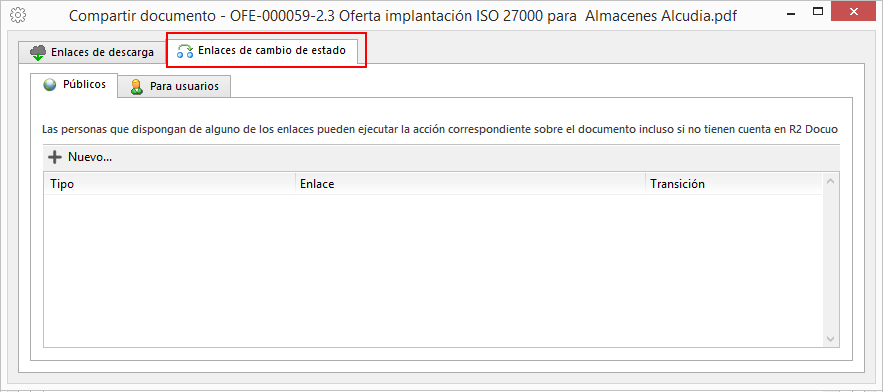
Aparecen dos pestañas adicionales "Públicos" y "Para usuarios".
En la pestaña "Para usuarios" se muestran todas las transiciones disponibles junto con el enlace para ejecutarlas. Paro poder ejecutar este tipo de transiciones es necesario introducir el usuario y la contraseña de R2 Docuo.
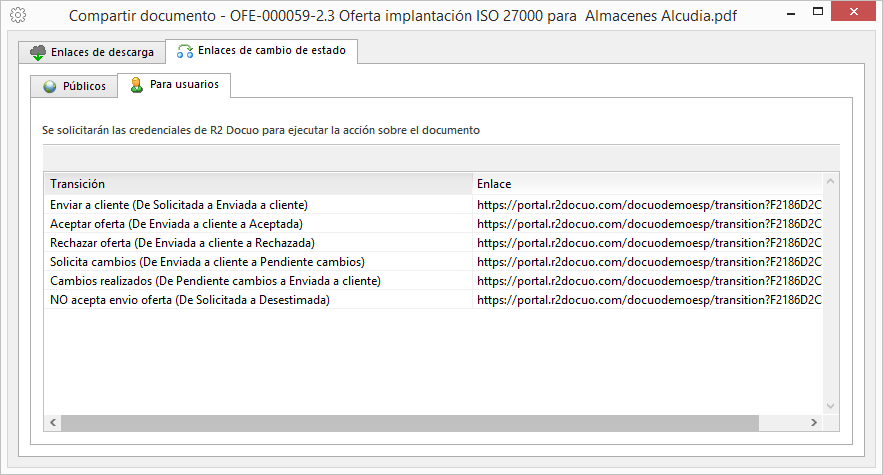
En la pestaña "públicos" se crean los enlaces para que cualquier persona pueda cambiar de estado.
Al pulsar "Nuevo" se abre la ventana para configurar las opciones del enlace . Puedes establecer seguridad , hacer que sea de uso único, poner contraseña o establecer una fecha de caducidad.
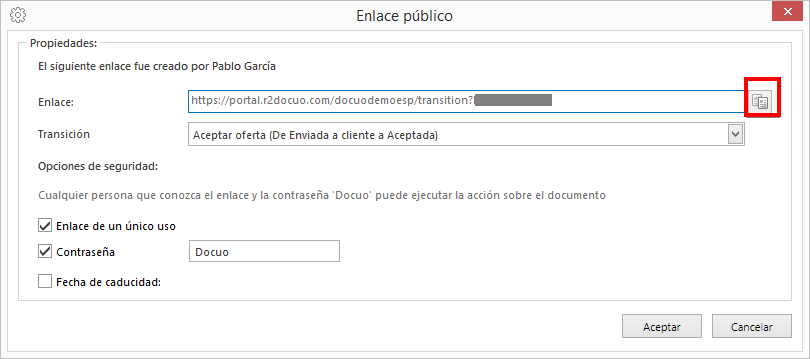
Pulsando el botón que aparece a la derecha se copia el enlace y se puede enviar de forma manual a cualquier destinatario.
La lista de enlaces públicos creados para el documento se ve en la pestaña "Públicos"
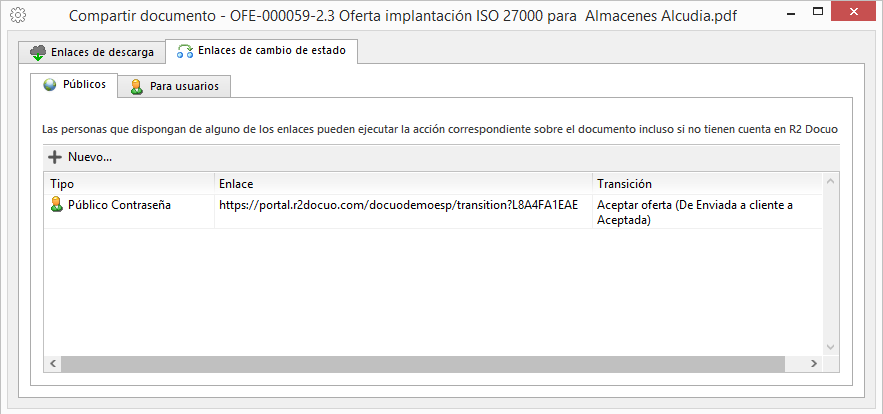
Estos enlaces se administran a través del "Administrador de enlaces públicos", (los enlaces de uso único desaparecerán del administrador de enlaces públicos una vez utilizados)
1
1
Al pulsar el enlace de cambio de estado, se abre una web personalizada con el logo y los colores del repositorio con el enlace creado, si el enlace tiene contraseña se solicita en esta ventana.
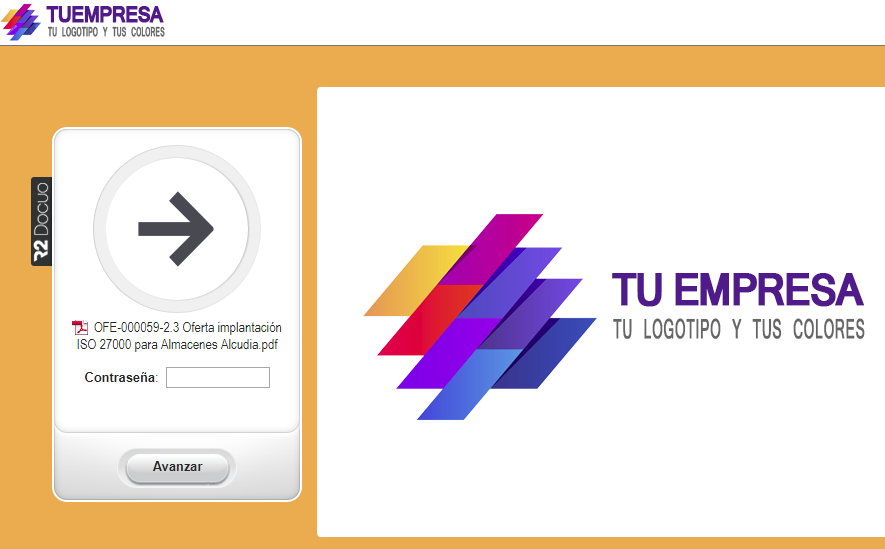
Al pulsar avanzar el documento avanza al estado correspondiente, una vez finaliza la acción aparece un mensaje de confirmación.

